Introdução
Este documento descreve como configurar o Cisco Unified Contact Center Enterprise (UCCE) com o Nuance Text To Speech (TTS) e o Automatic Speech Recognition (ASR).
Pré-requisitos
Requisitos
A Cisco recomenda que você tenha conhecimento destes tópicos:
- UCCE com Customer Voice Portal (CVP)
- Cisco Virtualized Voice Browser (CVB) ou Gateway Voice Xtended Markup Language (VXML)
- Servidor Nuance TTS e ASR
Componentes Utilizados
As informações neste documento são baseadas nestas versões de software:
- CVP 11.6
- UCCE 11.6
- VVB 11,6
- Nuance Recognizer 10.0
- Nuance Speech Server 6.2.x
As informações neste documento foram criadas a partir de dispositivos em um ambiente de laboratório específico. Todos os dispositivos utilizados neste documento foram iniciados com uma configuração (padrão) inicial. Se a rede estiver ativa, certifique-se de que você entenda o impacto potencial de qualquer comando.
Configuração básica do Cisco UCCE
Configuração no VVB
Etapa 1. Faça login na página de administração do CVB: https://<vvb_fqdn>.
Etapa 2. Navegue até SubSystem > Speech Servers > TTS Servers.
Etapa 3. Configure o servidor TTS conforme mostrado na imagem.
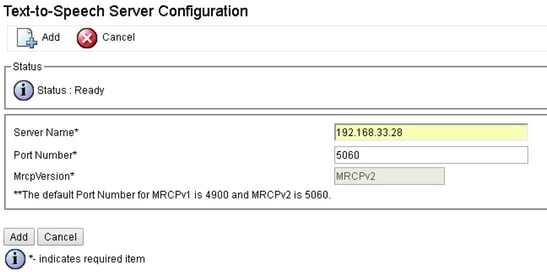
Observação: 192.168.33.28 é o endereço IP do servidor TTS.

Se o uso de um nome de máquina, em vez de um endereço IP, for necessário em sua implantação, no campo Server Name, forneça o nome da máquina em vez do endereço IP. Nesse caso, você precisa fazer referência ao endereço IP da máquina no arquivo ect/hosts.
Este comando na interface de linha de comando (CLI) do VVB faz o link entre o nome e o endereço IP em etc/hosts:
utils VVB add host-to-ip <machine_name> <ip>
Exemplo: utils VVB add host-to-ip nuance 192.168.33.28
Configuração no VXML GW (se o VVB não estiver implantado)
Etapa 1. Defina o nome de host para o mapeamento de endereço IP para servidores ASR e TTS.
ip host asr-pt-br-nos 192.168.33.28
ip host tts-pt-br-nos 192.168.33.28
ip host tts-fr-fr 192.168.33.28
ip host asr-fr-fr 192.168.33.28
ip host tts-de-de 192.168.33.28
ip host asr-de-de 192.168.33.28
ip host tts-pt-pt 192.168.33.28
Ip host asr-pt-pt 192.168.33.28
ip host IPCC-Nuance 192.168.33.28
Etapa 2. Defina o URI (Uniform Resource Identifier) de classe de voz para corresponder ao URI do Session Initiation Protocol (SIP) do ASR Server no dial-peer.
classe de voz URI ASR sip
padrão asr@192.168.33.28
Etapa 3. Defina o URI de classe de Voz para corresponder ao URI do SIP do Servidor TTS no correspondente de discagem.
classe de voz URI TTS sip
padrão tts@192.168.33.28
Etapa 4. Defina a quantidade máxima de memória a ser usada para prompts baixados.
ivr 15000 de memória de prompt
Etapa 5. Defina o URI SIP do ASR e do Servidor TTS.
ivr asr-servidor sip:asr@192.168.33.28
ivr tts-servidor sip:tts@192.168.33.28
Etapa 6. Configure os peers de discagem de Voz Sobre IP (VOIP) do SIP. Esses peers de discagem são usados como um peer de discagem de saída quando o gateway inicia um Media Resource Control Protocol (MRCP) sobre uma sessão SIP para o servidor ASR/TTS (MRCP Versão 2).
dial-peer voice 5 voip
description Dial-peer para ARS Nuance
session protocol sipv2
destino de sessão ipv4:192.168.33.28
transporte de sessão tcp
destination URI ASR
dtmf-relay rtp-nte
codec g711ulaw
não vad
!
dial-peer voice 6 voip
description Dial-peer para TTS Nuance
session protocol sipv2
destino de sessão ipv4:192.168.33.28
transporte de sessão tcp
destination URI TTS
dtmf-relay rtp-nte
codec g711ulaw
não vad
Conversão de texto em fala no CVP Call Studio
O servidor TTS é chamado quando um elemento de áudio no CVP Call Studio não está configurado ou o arquivo de áudio não existe no URI especificado e no caminho de áudio padrão.
Etapa 1. Selecione o elemento de áudio.
Etapa 2. Selecione a guia Áudio e navegue até item de áudio.
Etapa 3. Configure o item de áudio para usar texto para falar em vez de arquivos de áudio. Escreva o texto que deseja converter em fala no campo TTS, como mostrado na imagem.
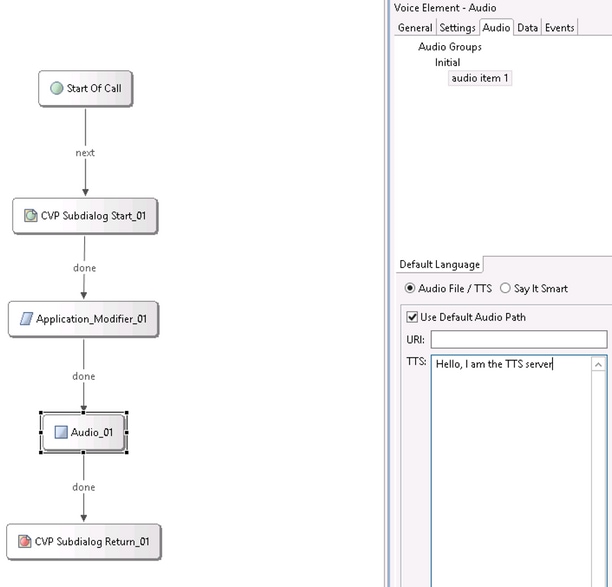
Suporte a vários idiomas
O elemento Application Modifier no CVP Call Studio permite fornecer suporte a vários idiomas. Aqui está um exemplo de script que usa diferentes linguagens.
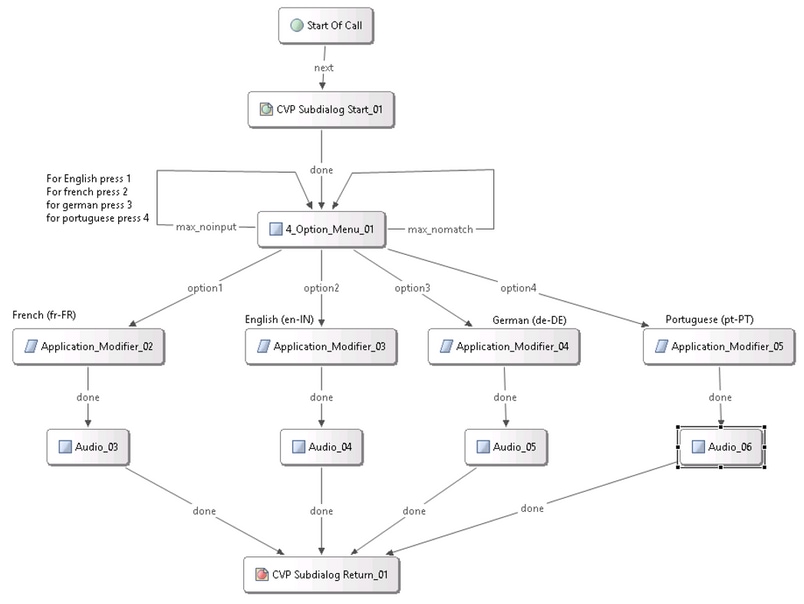
Observação: é necessário instalar o pacote de idiomas que você suporta no servidor Nuance TTS/ASR. Por exemplo, para usar o alemão (de-DE), é necessário um pacote de idioma alemão no servidor TTS.
Configurar Vários Idiomas
Etapa 1. Para selecionar o idioma, defina o campo de idioma no elemento modificador de aplicativo, como mostrado na imagem.
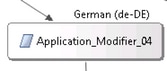
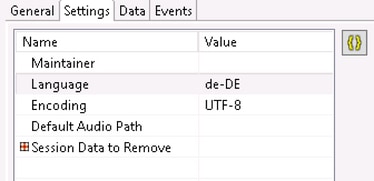
Etapa 2. Agora, o pacote de idioma alemão (de-DE) é usado no próximo elemento de áudio. Para reverter para outro idioma, use o modificador de aplicativo novamente.

Observação: para usar o Cisco VB com vários idiomas, é necessário instalar os Especiais de Engenharia (ES): 11.5ES43 e 11.6 ES22. Mais informações sobre o bug da Cisco ID CSCvf30722.
Configuração básica Nuance ASR/TTS server
Depois que você instalou o servidor Nuance ASR/TTS e a licença está configurada, há mais algumas tarefas que você precisa fazer para concluir a configuração com o UCCE.
Configuração do Servidor de Fala
Etapa 1. Abra o arquivo: C:\Program Files (x86)\Nuance\Speech Server\Server\config\NSSserver.cfg.
Etapa 2. Procure server.mrcp1.resource.2.url e altere o valor para /synthesizer de media /speechsynthesizer.
Etapa 3. Procure server.mrcp1.resource.3.url e altere o valor para /reconhecizer de media/speechreconhecizer.
Etapa 4. Procure server.mrcp1.osrspeechrecog.cache.maxNumber e defina o valor da variável para o número de licenças do reconhecedor que você tem. Por exemplo, se você tiver licença para 4 portas, altere o valor da variável para 4.
Etapa 5.Procure server.mrcp1.osrspeechrecog.startOfSpeechOnDTM e defina o valor da variável como 0(zero) de 1.
Configuração do Reconhecedor
Etapa 1. Abra o arquivo: C:\Program Files\Nuance\Recognizer\config\Baseline.xml.
Etapa 2. Defina os valores de parâmetro para o número máximo de licenças do reconhecedor a partir do valor padrão.
<param name="swirec_license_ports">
<declaration group="license" type="int" set_by="default">
<min_value>0</min_value>
</declaration>
<value>4</value>
</param>
<param name="swiep_license_ports">
<declaration group="license" type="int" set_by="default">
<min_value>0</min_value>
</declaration>
<value>4</value>
</param>
Observação: aqui o valor 4 foi especificado, pois esta é uma implementação de licença Nuance de 4 portas.
Configuração do Vocalizador
Etapa 1. Abra o arquivo: C:\Program Files (x86)\Nuance\Vocalizer for Enterprise\config\Baseline.xml.
Etapa 2. Defina os valores de parâmetros para o número máximo de licenças de sintetizador.
<tts_license_ports>4</tts_license_ports>
<tts_license_ports_overdraft_thresh>4</tts_license_ports_overdraft_thresh>
<cpr_license_ports>4</cpr_license_ports>
Etapa 3. Modifique ssml_validation de strict para warn.
<ssml_validation>warn</ssml_validation>

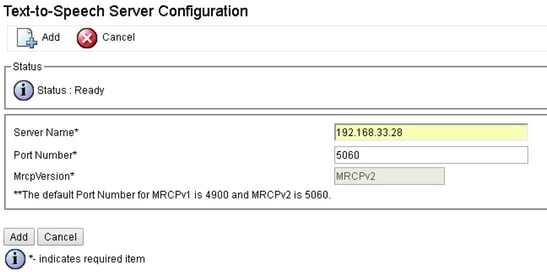

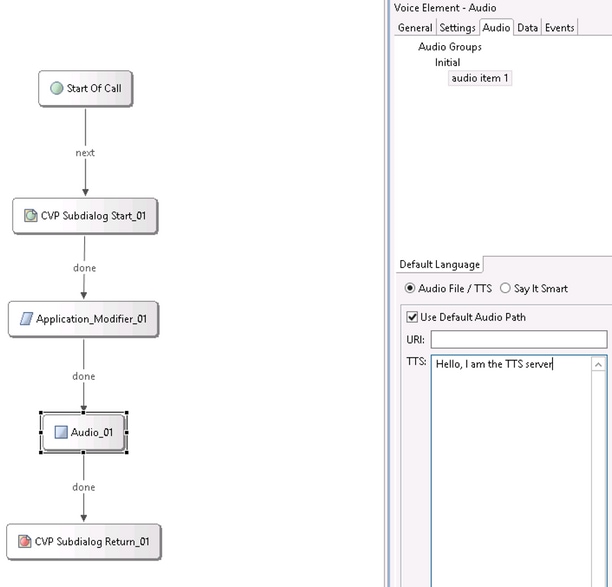
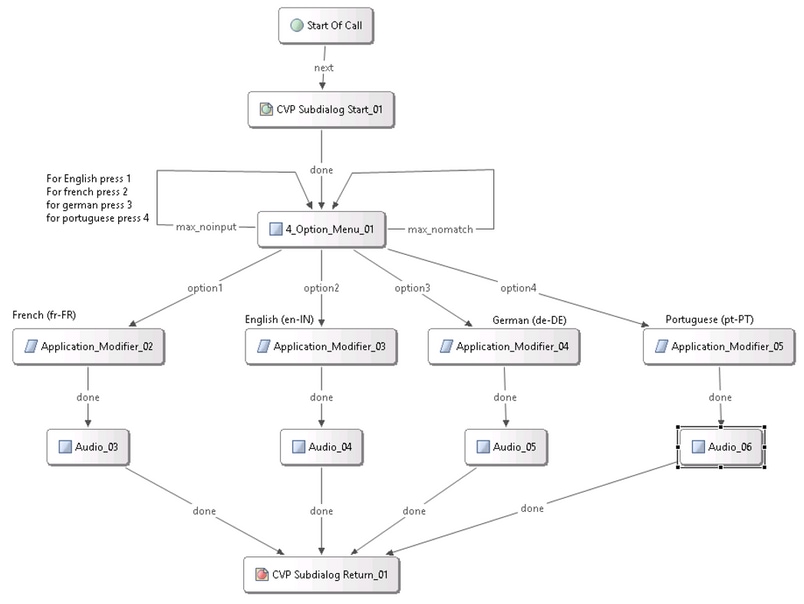
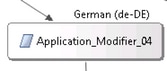
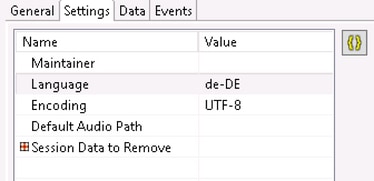

 Feedback
Feedback